Одной из распространенных причин разного рода ошибок Windows является модификация, повреждение или удаление системных файлов вследствие как сбоев и вирусных атак, так и действий самих пользователей. К счастью, в Windows для таких случаев предусмотрено наличие особой консольной утилиты sfc.exe, позволяющей находить и восстанавливать поврежденные системные файлы, заменяя их резервными копиями из хранилища компонентов — каталога WinSxS. Однако может статься и так, что поврежденным окажется само хранилище.
В этом случае sfc.exe не сможет восстановить поврежденные файлы, выдав в командной строке соответствующее сообщение. Чтобы устранить проблему, сначала вам нужно будет восстановить хранилище, а уж потом приняться за восстановление поврежденных файлов. Для этих целей в Windows применяется другая утилита более «высокого порядка» — dism.exe, задействующая ресурсы Центра обновления Windows. Как и sfc.exe, работает она из командной строки, но у нее есть и более удобный аналог с графическим интерфейсом — программа Dism++.
Раз ошибка выдавалась при сканировании sfc.exe, сообщение о необходимости восстановить хранилище вы получите и при его проверке в Dism++. Выполнить такую проверку можно из меню Восстановление -> Проверить.
В этом же меню есть опция реконструкции хранилища.
Идем в меню «Восстановление» и на этот раз выбираем в нём «Исправить».
В случае удачного завершения процедуры вы получите уведомление «Образ был успешно восстановлен».
Теперь можно выполнять проверку целостности системных файлов командой sfc /scannow.
Если хранилище восстановить не удается
При восстановлении хранилища компонентов Dism++ необходимо иметь подключение к интернету, поскольку для получения необходимых файлов утилита может обратиться к Центру обновления Windows, но даже это не гарантирует стопроцентную удачу. Если при восстановлении хранилища вы получите ошибку, смонтируйте в Проводнике установочной образ вашей версии Windows, а затем запустите восстановление еще раз. Обнаружив смонтированный образ, Dism++ обратиться к нему как к источнику, обеспечивающий восстановление за счет хранящихся в нём неповрежденных файлов системы.
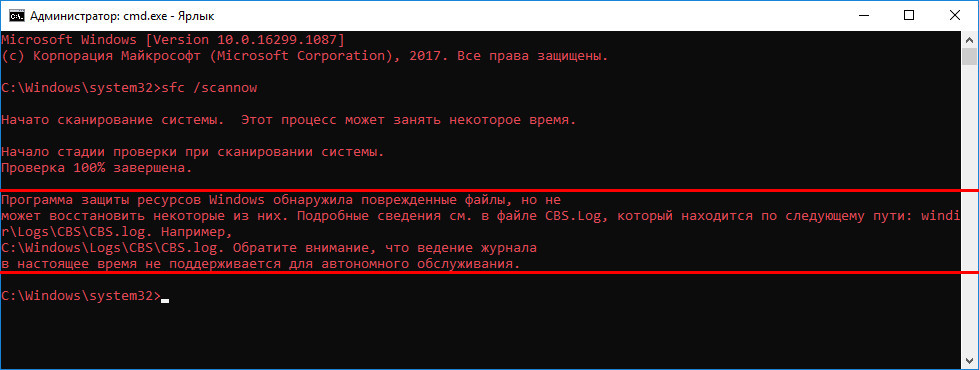
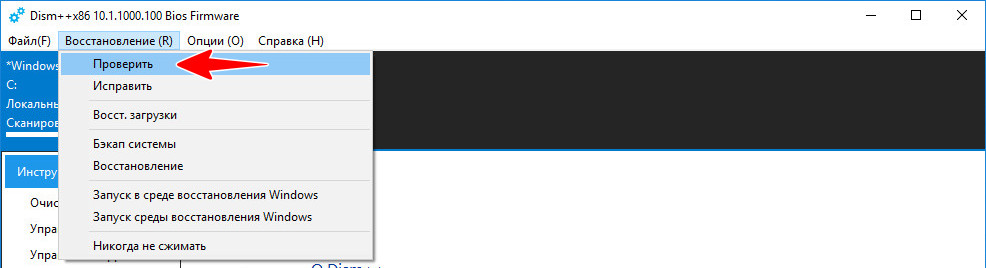
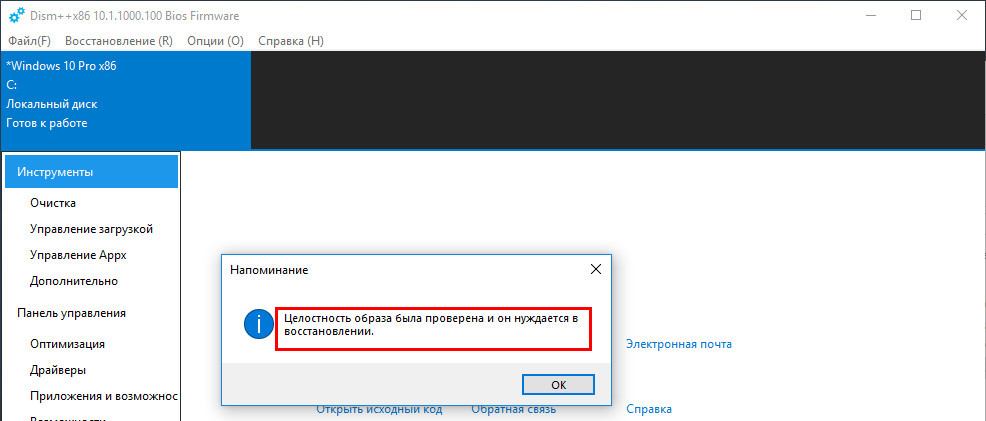
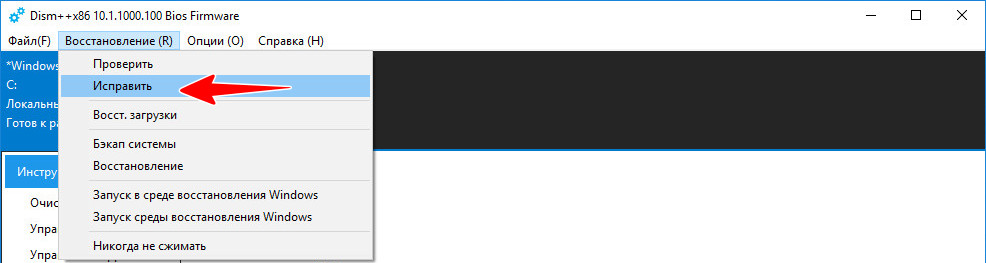
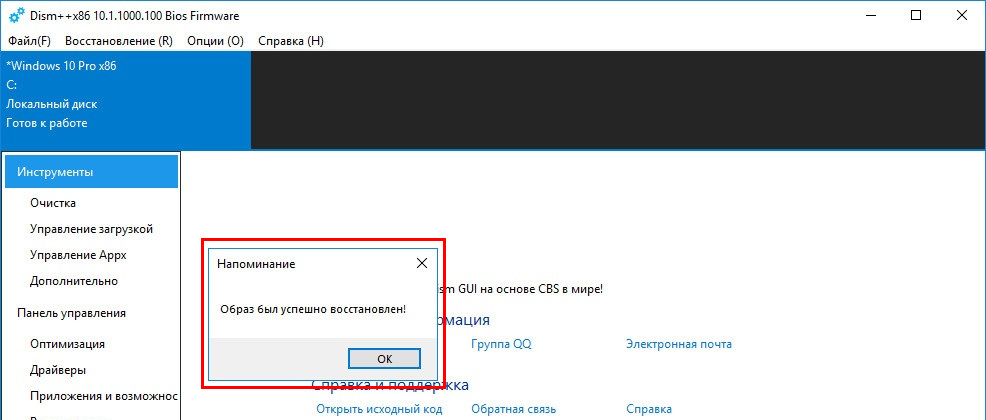
Добавить комментарий